О правильной эксплуатации
Итак, вы грамотно выбрали новый HDD 3,5” в свою систему, бережно
доставили его на место, правильно установили и подключили качественными
шлейфами. Наступает период эксплуатации. Чтобы он длился как можно
дольше и не доставлял проблем, следует обеспечить диску комфортные
условия (у людей, кстати, все примерно так же). Каждый накопитель
нуждается в качественном питании, охлаждении и механической защите. Не
лишним будет периодический контроль состояния дисков.
Питание диска в основном определяется качеством блока питания
компьютера. Также имеют значение контакты, на которых может происходить
падение напряжения. БП должен быть проверенной марки и достаточной
мощности, а электросеть иметь заземление. Типовому ПК хватает БП на
350-400 Вт, усиленная комплектация повышает запросы (с 500-700 Вт на
мощных рабочих станциях до 800-1200 Вт на экстремальных игровых
машинах).
Выбор правильного блока питания — большая и важная тема, к которой мы
постоянно обращаемся. И все же следует признать, что даже совсем
бюджетные модели в последнее время похорошели, а жесткие диски смогли
адаптироваться к их причудам
Современные
жесткие диски сами по себе потребляют немного (3-8 Вт в простое и 5-12
Вт при активной работе), но они весьма чувствительны к качеству питания,
особенно к отклонениям напряжения 12 В и пульсациям в линии 5 В. При
повышенном напряжении опасно перегревается плата электроники, а
понижение чревато паразитными рестартами, появлением ложных дефектов
(т.н. «софт-бэды») и другими сбоями. В любом случае ресурс диска
значительно сокращается, а на надёжную работу рассчитывать не
приходится.
К счастью, за последние годы качество питания в компьютерах
значительно улучшилось, и HDD по этой причине теперь редко выходят из
строя. Ситуация прогрессировала с двух сторон. Во-первых, технический
уровень БП заметно вырос, чему способствовали внедрение стандарта ATX
2.3, а также обострившаяся конкуренция в нижнем ценовом сегменте.
Недолговечные уродливые поделки вроде KME исчезли с рынка, а оставшиеся
бренды используют более-менее пристойную элементную базу и схемотехнику.
Тем более нет проблем в среднем и высшем эшелонах. Правильно накормить
диски может теперь любой БП, надо только выбрать экземпляр подходящей
мощности и разнести основных потребителей 12 В (видеокарты и жесткие
диски) по разным линиям.
Во-вторых, сами накопители стали менее «привередливыми» к питанию и
не требуют столь строгих параметров, как раньше. В первую очередь это
заслуга «зеленых» моделей, которые потребляют значительно меньше,
особенно по критичной линии 12 В. Сниженная скорость вращения шпинделя
(5400-5900 об/мин) и менее мощный мотор сильно ослабили стартовый бросок
тока по 12 В. Если в старой серии Barracuda 7200.10 он доходил до 3 А,
то современные диски «кушают» при старте вдвое меньше. Меньшая пиковая
нагрузка на БП отзывается большей стабильностью напряжения.
В скоростных же сериях HDD (7200 об/мин) производители улучшили
стабилизацию на плате, в результате чего входные отклонения 12 В выросли
вдвое: с ±5% до ±10% (в моделях емкостью 3 Тбайт и выше требования чуть
строже: +10% -8%). В такие границы укладывается практически любой блок
питания — даже не слишком породистый и молодой. А это означает, что
нередкие в прошлом выходы из строя перегревшихся микросхем (зачастую с
пиротехническими эффектами и выгоранием дорожек на плате) больше не
повторятся.
Температурный режим
Охлаждение — серьезная проблема для многих трехдюймовых HDD: при
активной работе они сильно нагреваются, а теплоотвод в системном блоке
зачастую недостаточен. Оптимальная температура для жестких дисков 25-45
°C. Как нагрев выше 50 °C, так и охлаждение ниже 20 °C вредны для
накопителя — они ускоряют износ механики и замедляют работу за счёт
лишних термокалибровок. От перегрева быстро деградируют головки чтения,
провоцируя сбои и отказы HDD. Усугубляют ситуацию резкие перепады
температур и повышенная влажность воздуха (в тропиках и на море
температурный интервал сужается дополнительно).

Некоторые производители, не имеющие в модельном ряду низкооборотных
моделей HDD, вынуждены были устанавливать в свои внешние накопители
диски с 7200 об/мин. Разумеется, места для кулера в них не было. К этому
клубу скоро присоединится и Seagate, заявившая об отказе от
производства HDD с пониженной скоростью шпинделя. Правда, по заверениям
компании, с температурой будет полный порядок
Как итог, большинство дисков нуждается в активном охлаждении. Обдув не
требуется лишь «зеленым» тихоходным моделям, работающим с невысокой
нагрузкой (типичный пример — медиасервер, где с диска в последовательном
режиме считывается один MKV-файл). В хороших корпусах 120-мм кулер
установлен напротив дисковой корзины, что можно считать оптимальным
решением. Желательно снизить его скорость вращения до слабослышимых
700-1000 об/мин и поставить на входе пылевой фильтр из редкой ткани. Эта
простая мера реально увеличит срок службы всех комплектующих. Неплохо,
когда диск находится в пятидюймовом отсеке на распорках и обдувается с
торца небольшим вентилятором. Возможны и более дорогие, но полностью
бесшумные варианты, вроде пассивных радиаторов или тепловых трубок.
Некоторые моддеры даже клепают дисковую корзину из толстой меди или
латуни, получая решение в стиле стим-панка (теплоотвод великолепный, да и
вибрации отлично гасятся).

Так выглядит недорогой и весьма эффективный инструмент для убийства жесткого диска
А вот компактный кулер, прикрученный к «брюху» HDD, нежелателен —
прежде всего, из-за вибраций крыльчатки, передающихся на корпус.
Особенно они нарастают через несколько месяцев, когда разбалтывается
низкокачественный подшипник скольжения (других туда и не ставят). В
таком состоянии кулер приносит больше вреда, чем пользы, и обязателен к
замене. Самодельные доработки корзины тоже до добра не доводят,
поскольку редко предусматривают механическую развязку. А современные
диски, повторюсь, КРАЙНЕ чувствительны к вибрациям. При тестовом
сканировании достаточно ритмично пощелкать карандашом по банке, чтобы
получить шлейф красных выбросов (свидетельствует о сбое
позиционирования).
В правильных корпусах HDD охлаждаются правильно безо всяких дополнительных ухищрений со стороны пользователя
Еще пара советов по охлаждению. Если на задней панели корпуса
присутствует выдувной вентилятор, то его производительность должна быть
на 20-30% меньше, чем у переднего вдувного. Отрегулируйте число оборотов
— программным путем или с помощью нагрузочного резистора. В этом случае
создается избыточное давление в корпусе, и пыли будет проникать куда
меньше. Можно поступить еще проще: переставить вентилятор 92-120 мм с
задней панели на переднюю, где он будет продувать дисковую корзину и
весь корпус. В исходном виде такой кулер малополезен, потому что все три
вентилятора (задний, в БП и на CPU) «сосут» из одной точки и до дисков
поток почти не доходит.
Стоп, вибрация!
Виброзащита не менее важна при эксплуатации HDD. Вибрация обычно не
грозит диску физическими повреждениями, но сильно снижает его
производительность, особенно при позиционировании головок. Растет износ
механики, повышается вероятность ошибок чтения или записи, поток данных
теряет стабильность. Все это сокращает ресурс накопителя и плохо
сказывается на работе всего компьютера.
Основные источники вибрации в ПК — вентиляторы, оптические приводы
CD/DVD и соседние жесткие диски. Первые мешают работе HDD только при
плохой конструкции корпуса или неправильном монтаже, когда вибрации
крыльчатки передаются на дисковую корзину. Обеспечьте вентиляторам
механическую развязку (полезны эластичные крепления), очистите лопасти
от пыли, при износе подшипника — замените весь пропеллер. Оптические
приводы могут порождать сильные вибрации, когда в них попадают носители
низкого качества, зачастую несбалансированные. Старайтесь такими
болванками не пользоваться. Впрочем, в хороших корпусах корзины для
оптических приводов и HDD специально разделены и механически развязаны.
В этой корзине из корпуса Lian Li, несмотря на довольно плотное размещение HDD, проблем с вибрацией не наблюдается
Соседство нескольких дисков в одной корзине — сложный случай. В
моменты позиционирования они мешают друг другу, а слегка различающаяся
частота вращения шпинделей вызывает биения и резонансы. Результат —
неприятный гул и дребезг корпуса, снижение производительности дисков и
рост числа сбоев. Практичных решений три: повысить жесткость корзины
(полная замена либо ребра жесткости по краям); добавить независимые
посадочные места для дисков (вторая корзина, а то и просто слой поролона
на днище корпуса); смонтировать все HDD через демпфирующие элементы
(резиновые втулки, прокладки, подвесы). В последнем случае теплоотвод на
корзину блокируется, так что обдув дисков обязателен.
Доверяй, но проверяй
Контроль состояния HDD — важный этап эксплуатации, позволяющий
выявить назревающие проблемы. Первым делом обращаем внимание на то, как
диск опознается в BIOS: название и емкость должны в точности совпадать с
этикеткой. Далее — сканирование поверхности и просмотр SMART-атрибутов,
отражающих состояние диска. Иногда целесообразен также мониторинг
температуры.
Эти задачи решает целый ряд бесплатных утилит, не требующих установки. Я использую под DOS MHDD 4.6, под Windows – Victoria 4.46b и HDDScan 3.3.
Первые две могут также проводить мелкий ремонт дисков (путем
переназначения дефектных секторов — т.н. ремапа). Все программы способны
отслеживать температуру дисков, но я предпочитаю крошечную (94 Кбайт)
утилиту DTemp 1.0 b 34
– она не занимает памяти и попутно выдает S.M.A.R.T.-атрибуты. Более
широкий по возможностям, но и громоздкий вариант — программа HDD Temperature 1.4, к тому же она в последней версии стала платной (150 рублей).
Отдельно отмечу незаурядную программу HDD Sentinel 3.70.
Она хоть и платная ($35 за профессиональный вариант), но предлагает
богатые возможности по мониторингу дисков. Многие считают ее лучшей в
этом классе, поскольку она поддерживает практически любые накопители и
их комбинации (внешние диски с интерфейсами USB/eSATA/FireWire, дисковые
контроллеры и мосты от IDE до SAS, RAID-массивы на их основе, SSD).
Помимо отслеживания температуры и других атрибутов S.M.A.R.T.,
собираются данные о текущих операциях чтения/записи, включая общую и
дневную статистику (полезно для SSD), доступно тестирование дисков,
резервирование данных в угрожающих ситуациях и многое другое.
Статистика HDD Sentinel. Вычисляются средние объемы чтения/записи за день
S.M.A.R.T. для SSD OCZ. Понимаются новые атрибуты
Наконец, каждый производитель HDD или SSD предлагает фирменные
утилиты, заточенные под диагностику и тестирование своих моделей. Важно
знать, что их результаты безоговорочно признаются в гарантийных отделах,
а возможности порой уникальны (используются недокументированные
команды, позволяющие, например, исключить дефектные участки из адресации
и тем вернуть диск в состояние нового). Ищите утилиты на сайтах
производителей в разделах техподдержки. Прежде чем скачать, выясните, в
какой среде утилиты работают, что могут и поддерживают ли они ваши
модели — с этим случаются недоразумения.
Порой в утилитах обнаруживаются недокументированные возможности. Так,
Intel SSD ToolBox позволяет что-то полезное делать лишь с твердотельным
диском от Intel — «чужие» SSD не обслуживаются. Оказалось, что с ее
помощью легко можно просмотреть атрибуты S.M.A.R.T. для всех жестких
дисков RAID-массива, построенного на интеловском контроллере южного
моста (ICH6R, ICH7R, ICH8R, ICH9, ICH10). Ценная фишка, ведь родной
драйвер Intel Rapid Storage Technology показывать атрибуты ни в какую не
хочет. Так что устанавливать ToolBox есть смысл, даже не имея ни одного
SSD от Intel.
Проблемный HDD, у которого растут дефекты, наблюдаются участки
замедленного чтения, ухудшается S.M.A.R.T. (пусть и не по самым
критическим атрибутам), следует вывести из эксплуатации. Несмотря на то,
что такой диск довольно долгое время — недели и даже месяцы — сохраняет
работоспособность, он в любой момент способен отказать. Благодаря
развитым средствам коррекции и скрытия дефектов, деградирующий
накопитель держится до последнего, а потом в одночасье выходит из строя.
После этого восстановить с него данные будет весьма непросто.
Ремонтники о противостоянии SSD и HDD
В форумах и конференциях коллег встречаются примечательные наблюдения
и выводы. Конечно, выписанные мною высказывания не всегда точны,
случаются и недомолвки и преувеличения. Но здравое зерно, безусловно,
есть.
Надежность — ахиллесова пята SSD. Все механизмы
дефект-менеджмента, вроде замещения на резервные страницы, сами по себе
очень ненадежны. Чуть питание сбойнуло — и привет данным. Или вышло из
строя сразу множество транзисторов, больше, чем переварит ECC, — и
транслятор разрушен. Как ни изощряйся программно, полностью эту проблему
не уберешь.
Есть масса заслуживающих доверия историй, свидетельствующих, что при
активной работе SSD «выгорают» за год-два, а если не повезет, то и
раньше. К тому же, вопреки теории, SSD умирают внезапно, не оставляя
шансов скопировать данные. А восстановление SSD — забава для толстого
кошелька.
Принимая во внимание специфику SSD (ограниченное число циклов
перезаписи), можно предположить, что такие накопители станут следующей
целью киберзлодеев. Сегодня взломщики уже пытаются перепрограммировать
лазерные принтеры с целью вывода их из строя. Завтра же они будут
удаленно «жечь» NAND-чипы
На современных SSD наблюдается до 25% возврата в первый год и еще
25% можно починить, но часто с потерей данных. Фактически имеем 50%
отказов. На первых моделях вообще доходило до 80%. С увеличением емкости
и уменьшением размеров ячеек проблема только обострится. Ведь теперь в
массе применяется многобитная запись по 2-3 бита в ячейку (технологии
MLC/TLC).
Даже для серверного сегмента Intel стал применять e-MLC чипы. Это,
по сути, обычные 2-битные MLC, просто прошедшие дополнительный отбор и
имеющие увеличенную резервную область. «Непробиваемые» SLC уходят в
историю (или в большие деньги).
Справедливости ради надо сказать, SSD Intel продолжают пользоваться
отличной репутацией среди пользователей и нередко продаются под другими
марками — например, Kingston или Hitachi
Можно прогнозировать, что потребительские SSD еще упадут в
качестве. Вообще, основная проблема с ними — недостаточные объемы
производства NAND флеш-памяти. Резкое увеличение выпуска в ближайшие
месяцы не предвидится.
У HDD вместе с отказами и решаемыми проблемами этот показатель за
первый год где-то 12-15% — в три-четыре раза лучше, чем у SSD. У жестких
дисков другое слабое место: уязвимость к ударам и вибрации. И это
неустранимо. Почти 80% отказов HDD — от механики.
Жесткие диски незаменимы. Пока на горизонте ничего такой же емкости
при той же цене даже близко нет. SSD выглядит как шустрый инвалид на
коляске, которому нужна масса условий для нормального функционирования.
Он еще долго останется в своей нише. Без большого HDD по соседству
нормальный компьютер работать не будет.
Двухтерабайтный винчестер по удельной цене за гигабайт кроет все
сменные носители. И мертворожденный Blu-Ray, и уходящие DVD, и
экзотические дорогущие LTO (разновидность ленточных стримеров).
Единственное — работающий диск об стенку без последствий не бросить, в
отличие от SSD. Правда, в мобильной технике это «единственное» может
быть основным...

Мне видится такая схема современной рабочей станции: система на SSD,
шустрый HDD (или RAID) среднего объема для рабочих файлов, «зеленый»
диск большого объема для восстановимых данных (файлопомойка). Насчет
надежности, конечно, проблема: SSD в отличие от HDD любят помирать
внезапно. Но образы системы делаются без проблем и сбрасываются на
внешний диск. С такой страховкой живу спокойно.
Брать ноутбуки с HDD или SSD? Можно рекомендовать модели с SSD в тех
случаях, когда предполагается их активное мобильное использование и
велик риск повредить жесткий диск при вибрации, ударе либо падении
устройства. В то же время непременным спутником такого ноутбука будет
выступать емкий внешний жесткий диск, при необходимости подключаемый по
USB. Если же такая схема кажется неудобной и ненужной, используйте HDD.
Выигрыш от встроенного жесткого диска перевесит гипотетические выгоды
твердотельного накопителя.

HDD — это всего лишь расходник, основную стоимость которого
составляют записанные на нем данные. Так что при первых признаках
близящегося отказа диски надо безжалостно заменять!
SSD вообще бессмысленно чинить, это быстро изнашиваемый ресурс.
WD Green и слишком экономные головки
«Зеленая» серия жестких дисков WD Green получила печальную
известность из-за следующей особенности. Разработчики так стремились
снизить энергопотребление, что запрограммировали автоматическую парковку
головок всего через 8 секунд бездействия. Энергию-то они сэкономили
(удержание БМГ в рабочем состоянии требует заметной мощности), но
подобный сценарий для настольных дисков оказался неудобным и даже
вредным. Например, в RAID-массивах такая «фича» категорически
недопустима — развал массива наступал очень быстро, контроллер просто не
переваривал огромных задержек по распарковке головок.
Видимо, планировалось, что «грины» будут стоять во внешнем корпусе и
время от времени активироваться для передачи данных. Но жизнь, как часто
бывает, оказалась проще и грубее. При постоянных парковках/распарковках
головок, да еще разгоне и торможение шпинделя смерть к этим дискам
приходит очень скоро — попросту изнашивается механика. Так, номинальный
ресурс в 300 тысяч парковок может израсходоваться всего за год.
После массовых жалоб компания не стала менять прошивку, но выпустила утилиту WDIDLE3.EXE,
которую можно скачать с официального сайта. Wdidle3 работает с
прошивкой диска напрямую и позволяет изменять параметры автопарковки
(включать, отключать функцию, а также прямо задавать время ожидания).
Что сказать, решение не слишком удобное, тем более что утилита работает
под DOS, и придется создавать загрузочную флешку или дискету, у кого они
еще есть. Массовому пользователю, боюсь, такое не по зубам.
А вот что говорят о WD Green на форумах:
Скажите, вы что, их как единственный диск используете? И систему
на него ставите? Тогда понятно, почему они у вас летят. На сайте
производителя они позиционируются как дополнительные накопители, для
хранения больших массивов данных. У них и скорость занижена, и ресурс
ниже. А под ОС рекомендуют модели Blue или Black.
«Зеленую» серию нельзя ставить в сервера. От большого количества
обращений они киснут — резко падает скорость работы. Для домашнего
хранения мультимедийных файлов годны, но не больше.
Многопоточная работа — тоже не для них, например когда я на свой
Green качаю торрент, то смотреть с него фильм невозможно — сильно
подтормаживает. Такое поведение и на встроенном контроллере, и на
внешнем Adapteс. В NAS «зеленого» можно поставить, а вот в SAN (Storage
Area Network) уже нельзя.
В этих дисках слишком умная прошивка, она компенсирует общие
недостатки, но выполняет работу как ей удобнее. В итоге синхронности от
«зеленых» не добьешься, и в массивах они не будут нормально работать.
Тех, кто предложил WD Green в RAID поставить, срочно отправить учить
матчасть. Тогда поймут, почему нельзя так делать и почему они
отваливаются.
Диски WD RE и их особенности
WD производит не только медленные «зеленые» диски, но и их
противоположность — мощные накопители корпоративного класса. Они
получили приставку к имени RE4 (RAID Edition, 4 версия). Диски напичканы
современными технологиями, что обеспечивает высокую производительность и
надежность, и к сожалению, просят за это немалую цену. Наибольший
интерес представляет технология TLER (Time-Limited Error Recovery),
которая уменьшает вероятность развала дискового массива. Как же она
работает?
Если диск обнаружил дефект, он пытается его обработать своими силами.
Время коррекции иногда весьма значительно и может превышать 10 секунд.
Но для RAID-контроллера подобная задержка неприемлема. Если отклик от
диска затянется более чем на 8 секунд, то RAID-контроллер сочтёт диск
неисправным и исключит его из массива, что может привести к неприятным
последствиям («развал массива» — страшный сон любого сисадмина). Хотя
стандарта на время ожидания не существует, эти 8 секунд характерны для
большинства контроллеров.
Для каждой задачи — свои жесткие диски
Для винчестера WD, использующего технологию TLER, ситуация иная. При
возникновении ошибки накопитель 7 секунд пытается исправить её своими
силами, а затем передаёт информацию об ошибке RAID-контроллеру, который и
решает, исправлять её сейчас или оставить на потом. Диск остается
включенным в массив, а устранением последствий сбоя занимается
контроллер. Следовательно, можно строить массивы различных уровней при
сравнительно небольших затратах, ограничиваясь недорогими внешними
RAID-контроллерами или вообще используя контроллеры, встроенные в
материнские платы.
Заметим, что TLER предполагает непременное наличие RAID-контроллера.
Вообразим обратную ситуацию: диск WD RE4 с TLER работает вне массива и
на пластинах наметился дефект. Дело обычное. Однако накопитель «думает»,
что подключён к RAID-контроллеру, и при невозможности быстро исправить
ошибку своими средствами перелагает решение проблемы на контроллер. А
его-то и нет! Результат — зависание диска на ровном месте.
Выходит, серверные диски WD — специализированное решение, малопригодное
для обычных компьютеров. Вне RAID-массива с валидированным (т.е.
одобренным производителем) контроллером они будут сбоить почище рядового
«харда» за вдвое меньшие деньги. Так что тупая скупка оборудования по
принципу «чем дороже — тем лучше» в области жестких дисков (да и много
где еще) уже не работает.
1 января — невеселая дата
С самого начала 2012 года два главных производителя HDD сокращают
сроки гарантии на свои диски. Так, модели Caviar Blue, Caviar Green и
Scorpio Blue получат два года вместо трех. «Черные» серии, как и внешние
накопители, останутся с трехлетними обязательствами. Seagate поступил
еще радикальнее и сбросил гарантию на массовые семейства Barracuda и
Momentus до 1 года. Корпоративные накопители (серии XT и ES.2) остались
при своих трех годах.
Официальные объяснения звучат в таком духе, что сэкономленные на
гарантийных возвратах средства будут направлены на разработку новых
линеек. Так что период смены моделей станет еще короче, а жизненный цикл
диска ужмется до пары лет. Ремонтники «потирают ручки» в предвкушении
вала заказов…
Как продлить жизнь «пожилым» дискам
Есть народная мудрость: нагружай ослика в меру. Жесткие диски, по
сути, те же ослики. После трех лет эксплуатации их ресурс уже во многом
выработан и вероятность сбоев сильно растет. Экспериментально
установлено: если на таком диске немного замедлить позиционирование
головок, он ведет себя заметно спокойнее и проживет намного дольше, а
особой разницы в быстродействии и не заметишь.
Конкретно, речь идет о технологии AAM (Advanced Acoustic Management),
которая регулирует ток в приводе магнитных головок. Это влияет на
ускорение, с которым движется БМГ, а значит на скорость позиционирования
и косвенно — на шум диска. Управление AAM доступно во многих утилитах
(я пользуюсь HDDScan). Соответствующий параметр меняется от 0 до 255,
при выпуске с завода он обычно зафиксирован на последней отметке
(соответствует максимальной скорости). Так вот, достаточно скинуть
значение с 255 до 252, и диску станет жить легче. Радикальный вариант —
задать значение 128, но в этом случае замедление уже ощутимо.
Илья Левашов, победивший в совместном конкурсе Seagate и 3DNews (http://www.3dnews.ru/news/621922),
является владельцем ST-412. Это 10-мегабайтный жесткий диск формата
5,25”, которому стукнуло уже 30 лет, но который продолжает работать.
Интересно, есть ли шанс у современных моделей протянуть столь же долго?
Злые мысли на голодный желудок
Хорошо, что ремонтники — мирные и сознательные люди, без работы
не сидят, с клиентами не конфликтуют. А то по злобе они могли бы таких
троянов понаписать...
Зная недокументированные технологические команды дисков, легко их
безнадежно испортить или сделать так, что данные смогут восстановить
только сами «вредители», разумеется, за приличные деньги. Можно, к
примеру, изменить некоторые модули микропрограммы, которые хранятся на
пластинах в служебной зоне и считываются только при включении питания.
Тогда компьютер загнется не сразу, но капитально. Не буду развивать эту
опасную мысль…
Напиши скрипт, в полдень форматирующий тома клиента. Принеси ему в
контору сервер с RAID-массивом и скопируй всю инфу до 11:50. Через
несколько минут...
Мы недавно нашли хороший сайт с malware. Заходишь по ссылке, ждешь
пару минут — и опа! Hard Disk Error. Помогает только полный снос Windows
и переустановка. Не стоит тестировать без бэкапа! Проверялось, кстати,
на компьютере с антивирусом.
Лучшее средство убеждения — принудительный маркетинг. Брутально, но
действенно. Вот индейцы в Америке никогда не носили обувь, а
колонисты-европейцы привезли её на продажу. Понятно, никто не покупал.
Тогда по окрестным дорогам разбросали плоды местного растения-колючки...
Выбирать жесткий диск по заявленным характеристикам — примерно как жену по резюме.
С наступающим! И да минует вас в новом году потребность в моих услугах.
Автор: Илья Зайдель
Дата: 30.12.2011
 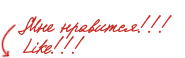 | +1 |
|
 Простая ссылка: Простая ссылка: |
|
 Html ссылка: Html ссылка: |
|
 ВВ ссылка: ВВ ссылка: |
|
|